Hướng dẫn cài Tia V15 [google drive]
Trước hết nếu bạn chưa rõ phần mềm Tia portal là gì thì hãy xem qua video giới thiệu này đã nhé!
Đây là phiên bản nâng cấp của phiên bản Tia portal V14, một số chức năng tốt hơn, công cụ được tối ưu hơn, phần mềm theo kinh nghiệm của mình cũng nhẹ hơn cả phiên bản V14, do đó lựa chọn V15 là hợp lý nếu máy tính của bạn thuộc loại tầm trung.
Yêu cầu phần cứng & phần mềm
| Hệ điều hành | Yêu cầu | Phần cứng |
|---|---|---|
| Windows 7 (64-bit) | Home Premium SP1 Professional SP1 Enterprise SP1 Ultimate SP1 | Chip: Intel® Core™ i5-6440EQ RAM 16 GB (Có thể dùng RAM 8GB) SSD (HDD) với 50 GB trống |
| Windows 10 (64-bit) | Home Version 1709, 1803 Professional Version 1709, 1803 Enterprise Version 1709, 1803 Enterprise 2016 LTSB | Chip: Intel® Core™ i5-6440EQ RAM 16 GB (Có thể dùng RAM 8GB) SSD (HDD) với 50 GB trống |
| Windows Server (64-bit) | Windows Server 2012 R2 StdE (full installation) Windows Server 2016 Standard (full installation) | Chip: Intel® Core™ i5-6440EQ RAM 16 GB (Có thể dùng RAM 8GB) SSD (HDD) với 50 GB trống |
Lựa chọn phiên bản cài đặt
Tia portal sẽ có 2 phiên bản cho bạn lựa chọn, phiên bản Advance và Professional, dưới đây là bảng so sánh tính năng của 2 bản, hãy xem bản so sánh này trước khi tải và cài phần mềm, theo kinh nghiệm của Ngọc Auto thì nên dùng bản Advance vì nó nhẹ và cũng đáp ứng đủ chức năng cho project của bạn.
1. Bảng danh sách các gói phần mềm bên trong Tia advance và Tia professional
| Tia Advance | Tia professional |
| STEP 7 Basic STEP 7 Professional WinCC Basic WinCC Comfort WinCC Advanced | STEP 7 Basic STEP 7 Professional WinCC Basic WinCC Comfort WinCC Advanced WinCC Professional |
2. Tính năng của 2 phiên bản
| Chức năng | Tia (Wincc) Advance | Tia (Wincc) professional |
| Các chức năng cơ bản | Có | Có |
| Chức năng di chuyển, VB Script, Trend, Alarm, gauge… | Có | Có |
| Code C Script (C#) | Không | Có |
| Chức năng Server/Client | Không | Có |
| Giám sát nhiều máy tính cùng lúc | Không | Có |
| Phần mềm nhẹ nhàng, chạy mượt mà | Có | Không |
Lưu ý: Bạn chỉ có thể cài tia Advance hoặc Tia professional chứ không cài được cả 2 cùng 1 lúc.
Tải phần mềm
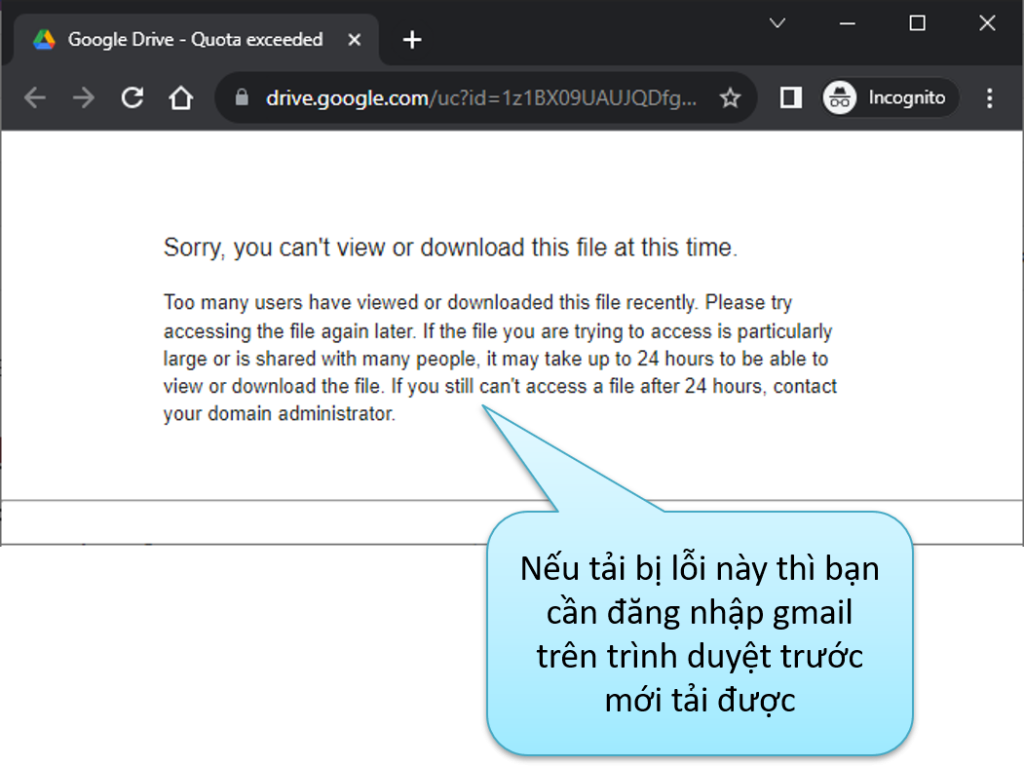
1. Tia portal V15 – Advance
| Phiên bản phần mềm | Link tải |
| Tia V15 Adv– 32/64bit (Link google drive) | Link 1 | Link 2 | Link(W) |
| Tia V15 Adv – 32/64bit (Link Torrent nhanh) | Tia portal V15 Advance – 32/64bit(6.5GB) |
| Pass giải nén | ngocautomation.com |
| Link cập nhật ngày | 13/12/2023 (báo lỗi link zalo mình 0904701605) |
2. Tia portal V15 – Professional
| Phiên bản phần mềm | Link tải |
| Tia V15 Pro – 32/64bit (Link google drive) | Link 1 | Link 2 | Link 3 | Link 4(W) |
| Tia V15 Pro – 32/64bit (Link Torrent nhanh) | Tia portal V15 Pro – 32/64bit(7.4GB) |
| Pass giải nén | ngocautomation.com |
| Link cập nhật ngày | 13/12/2023 (báo lỗi link zalo mình 0904701605) |
3. PLC SIM V15 (Nếu bạn không có PLC thực thì tải thêm phần mềm PLC SIM này), nó dùng để mô phỏng (tạo 1 PLC S71200 ảo) khi không có PLC thực
| Tia portal V15 PLC SIM (mô phỏng) | Link Tải Google drive/One drive/Mega |
| PLC SIM V15 – 32/64bit (Link google drive) | Link 1 | Link 2 |
| PLC SIM V15 – 32/64bit (Link Torrent nhanh) | PLC SIM V15 – 32/64bit(1.3GB) |
| Pass giải nén | ngocautomation.com |
| Link cập nhật ngày | 13/12/2023 (báo lỗi link zalo mình 0904701605) |
+ Phần mềm mô phỏng PLC S71200/1500/300/400
+ Sử dụng khi không có PLC thật hoặc kiểm tra chương trình khi chưa kết nối với PLC
| Sim_EKB_Install | Sim_EKB_Install(920kb) |
| Pass giải nén | ngocautomation.com |
Hướng dẫn cài đặt
SOS – ĐẶC BIỆT QUAN TRỌNG! Bạn cần đọc bài viết này trước khi cài đặt nếu không muốn bị lỗi!
5.1. Mời bạn xem video hướng dẫn cài đặt dưới đây
5.2.. Video hướng dẫn dự phòng: https://mega.nz/file/MtoWiDgL#FPuE87IAGXIlUo5rY5gFJRSzm1elmA67jDiTLc5d
5.3. Video hướng dẫn dự phòng 2: https://vimeo.com/742627316
Hướng dẫn tiêm thuốc
Mở phần mềm EKB lên, chọn Required keys >> Chọn tất cả >> Nhấn nút có hình chìa khóa.

Các phiên bản khác
1. Wincc Advance V15 >>> Tải về
+ Phiên bản này chỉ có Wincc Advance (Nó tương tự như Wincc flexible) Sử dụng khi không cần lập trình PLC, và chỉ sử dụng các tính năng cơ bản.
+ Sử dụng Nếu chỉ cần thiết kế scada cho các dự án nhỏ, ít tính năng nâng cao (như C script, VB Script).
+ Máy tính không cần cấu hình cao, phiên bản này tương đối nhẹ
+ Cài bản này thì có thể cài thêm Wincc 7.0 đến 7.4
2. Startdrive V15 >> Tải về
+ Phần mềm hỗ trợ lập trình cấu hình cho biến tần Siemens
+ Nếu có kết nối biến tần thì mới dùng, không thì không cần cài.
3. WinCC RT Professional V15 >> Tải về
+ Tương tự như Wincc 7.4
+ Hỗ trợ lập trình HMI các loại
+ Nếu trạm chỉ cần giám sát scada thì chỉ cần cài mục này.
Một số lỗi khi cài Phần mêm tia portal
>> mời bạn tham khảo bài viết sau: Các lỗi hay gặp khi cài tia portal
Một số câu hỏi thường gặp khi cài đặt TIA Portal V15
Hỏi: Có cần phải download và cài hết toàn bộ File trong TIA Portal không?
Trả lời: Không! Dựa vào nhu cầu và các thành phần của bộ cài, các bạn chọn file cần download và cài đặt vào máy. Ví dụ để lập trình PLC, thì chỉ cần download Step 7 professional là đủ.
Hỏi: Có cần cài đặt WinCC RT (Runtime) để chạy mô phỏng WinCC không?
Trả lời: WinCC RT có chức năng chạy giao diện SCADA/HMI đã thiết kế còn WinCC Pro/Advanced thì có chức năng thiết kế giao diện WinCC. bản cài đặt WinCC Pro/Advanced đã bao gồm chức năng RT trong đó rồi nên không cần cài thêm nữa.
Hỏi: Có thể cài song song TIA Portal V15.1 với các phiên bản TIA Portal khác trên cùng 1 máy không?
Trả lời: Trong TIA Portal, Step 7 professional (phần lập trình PLC, xem chi tiết trong các thành phần của bộ cài TIA Portal) có thể cài song song với các phiên bản khác được. Tuy nhiên WinCC Professional thì chỉ được cài duy nhất 1 bản trên 1 máy tính. Để cài WinCC Pro trong TIA Portal, các bạn phải unistall WinCC của phiên bản khác.
Hỏi: Mình mới cài TIA V14, có nhất thiết phải bỏ V14 cài lại TIA V15.1 không?
Trả lời: Phiên bản mới khác phiên bản cũ ở chỗ sẽ có cập nhật thêm những phần cứng mới ra. Vì vậy, nếu máy tính các bạn yếu và ngại phải cài lại phiên bản mới thì chỉ cần update HSP (Hardware Support Packages) là sử dụng được rồi. Tuy nhiên mình vẫn khuyên nên cài bản mới nhất vì sẽ được fix những lỗi mà phiên bản cũ gặp phải.

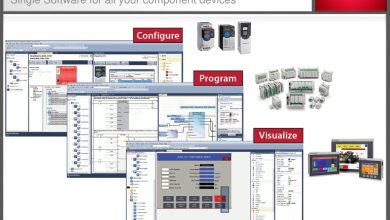
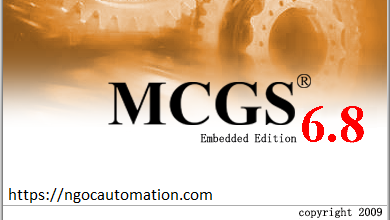

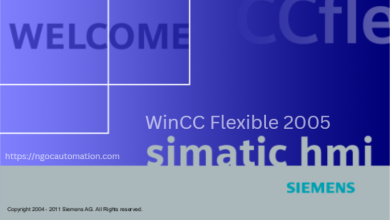


mình cài ra mà cứ lỗi vấn đề sau:
You can find an overview of all TIA Portal FAQs in the Industry Online Support under:
https://support.industry.siemens.com/cs/ww/en/ps/14667/faq
You can filter the FAQs using the field “Task” and selecting “Update”.
Nhờ chỉ cách khắc phục, vì mình ko login của wed siemens được nên ko lấy dc file
có ảnh k bạn?
a ơi, e bị lỗi “please remove wincc….” mà e xoá hết rồi nó vẫn k được thì làm sao ạ.
b add zalo mình 0904701605
cho em hỏi gỡ tia v15 bằng cách nào vậy em cài nó cứu bắt install lại vậy ;((((
thử bằng uninstaller được k bạn
bạn chụp ảnh gửi qua 0904701605
em đang gặp trường hợp Wincc đã hiển thị sucessfully started wincc professional simulation, nhưng nó không hiện màn lên được ạ? Em đã cài lại và tháo màn phụ ra cũng không được. Anh đã gặp trường hợp này chưa thì hướng dẫn em với ạ. Em cảm ơn nhiều ạ
bạn có ảnh k gửi qua zalo mình xem nha